
Peter Holmes
0
4808
91
 Birkaç gün önce bilgisayarlarımdan biri hareket etmeye karar verdi. Bazen Windows, uygulamaların başlatılmaması veya çökmemesi nedeniyle bir süre daha iyi önyüklenir ve çalışır. Diğer zamanlarda Windows birden çok kez sıfırlama yapmadan önyükleme yapmaz.
Birkaç gün önce bilgisayarlarımdan biri hareket etmeye karar verdi. Bazen Windows, uygulamaların başlatılmaması veya çökmemesi nedeniyle bir süre daha iyi önyüklenir ve çalışır. Diğer zamanlarda Windows birden çok kez sıfırlama yapmadan önyükleme yapmaz.
Açıkçası, neredeyse içgüdüsel olarak sorunu Windows'a bağladım. Birkaç tarama ve teşhis koştum ve hepsi temiz çıktı. Sorunlardan bıktım ve bunları çözemediğim için devam edip Linux'u kurmaya karar verdim. Yarım saat sonra, tüm sıkıntılara çokça veda etmek için teklif vermeye hazırdım. Ancak, oturuma yaklaşık 10-15 dakika kala, uygulamalar beklenmedik bir şekilde bırakılmaya başlandı veya tümüyle başlayamadı.
Ne de olsa Windows sorunu değildi. Şimdi bunun bir donanım sorunu olduğundan neredeyse emindim. Zaten sabit diski taradıktan sonra ne kontrol edeceğimi bilemedim. Sonra rastgele bir yeniden başlatmada GRUB menüsündeki memtest86 girişini fark ettim. Ne zaman Ubuntu'yu kurarsanız hep oradaydı, ama ben bunu tamamen unutmuştum. Bu yüzden bir koşuşturma ve viyola vermeye karar verdim, RAM çubuklarından birinin yanlış yarattığı bulundu!
Görünüşe göre memtest bir bilgisayar bellek testi yapmak için mükemmel bir çözümdür, sadece ortalama kullanıcı için biraz fazla gelişmiş. Zaman isterse faydalanabileceğiniz seçeneklerden bazılarını ayırt etmeye çalışalım..
Öncelikle Memtest'i indirmeniz gerekir ve önyüklenebilir ISO görüntüsünü bir CD'ye yazdırmanızı öneririm. Bu Memtest'i kullanmanın belki de en kolay yoludur. Popülerliği ve kullanışlılığı sayesinde Memtest, Ubuntu ve System Rescue CD'nin beğenileri de dahil olmak üzere bir dizi Canlı CD'de yer almaktadır..
CD'yi hazırladıktan sonra, yerine yerleştirin ve bilgisayarın önyüklemesini sağlayın. Memtest ISO'yu mu yoksa diğer Canlı CD'lerden birini mi kullandığınıza bağlı olarak, doğrudan Memtest'e yönlendirilirsiniz veya seçeneklerden birini kullanarak çağırmanız gerekir. İşte Ubuntu Live CD'sinde nasıl çağırılacağı:
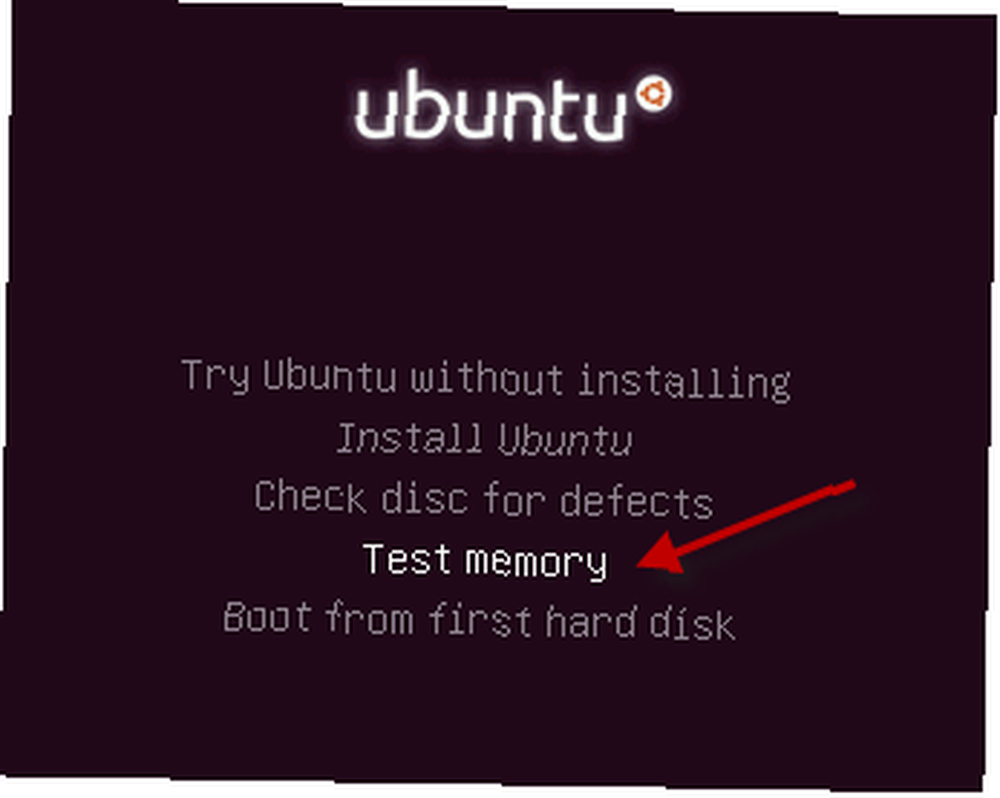
Her iki durumda da, Memtest çağrıldıktan sonra, herhangi bir soru sormadan derhal bilgisayar belleği testlerini çalıştırmaya başlar. Sol üst köşede temel bir hafıza bilgisi, sağ üst köşede o anda çalışmakta olan testler ve bunların hemen altındaki genel test sonuçları hakkında bilgi verir (sadece hatalar görüntülenir). Dibe doğru Memtest ile etkileşime girme yollarını bulabilirsiniz..
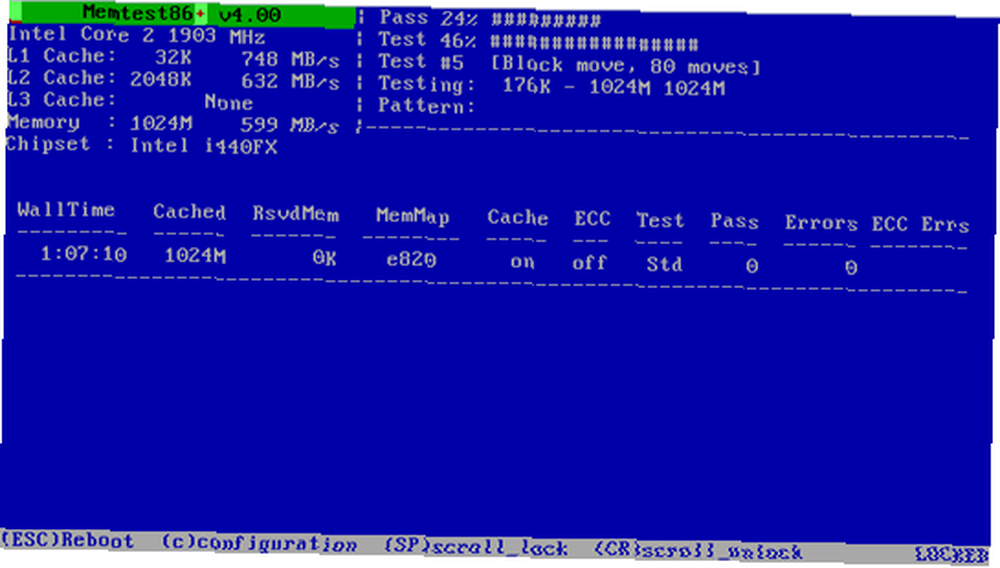
Çok sayıda varsa hataları görüntülemek için ESC tuşunu ve Kilitle / Kilidi aç tuşunu kullanarak istediğiniz zaman yeniden başlatabilirsiniz. Kaydırma kilidinin etkinleştirilmesi, testleri devre dışı bırakana kadar duraklatır. 'C' ye basmak sizi yapılandırma menüsüne götürür ve çeşitli ayarları ve parametreleri özelleştirmenizi sağlar. Çeşitli testler arasından seçim yapabilirsiniz. Testlerin ayrıntılı açıklaması ve tespit ettikleri tür sorunlar burada mevcut.
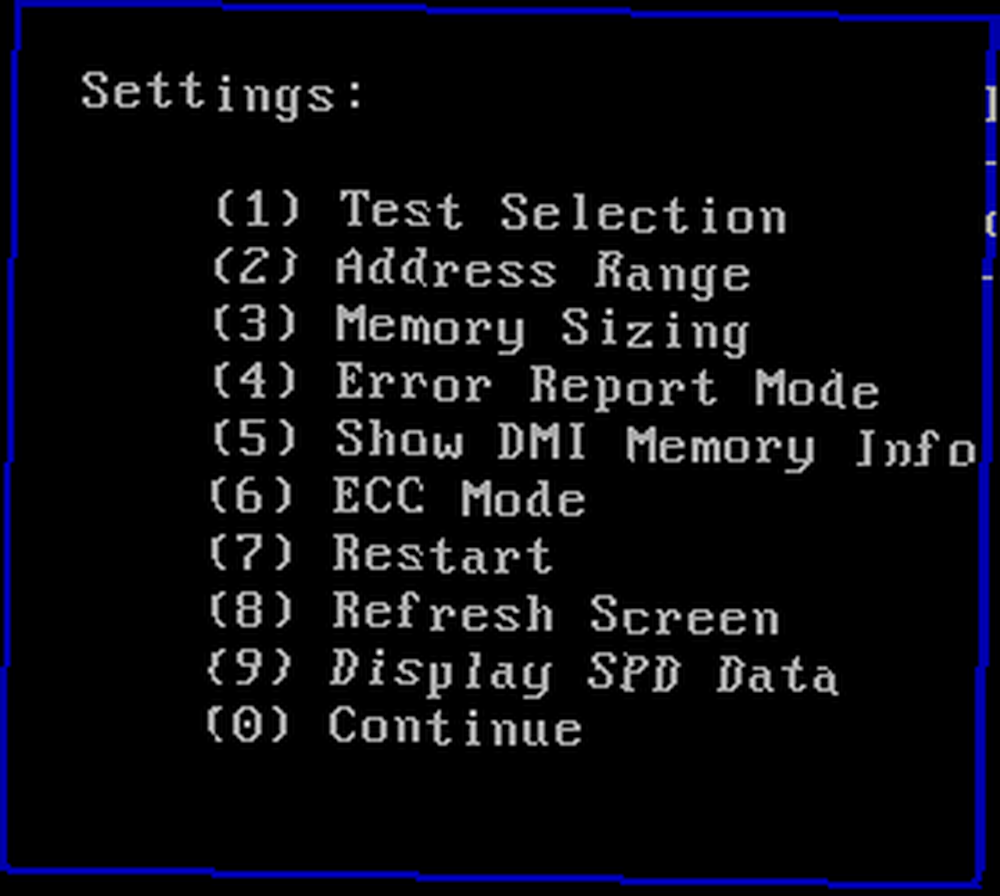
Ayarlar menüsünden, test edilmesi gereken hafıza adres aralığını da kişiselleştirebilirsiniz. En iyisi, özellikle ilk taramada tam bellek taramasına bırakmanız, ardından yalnızca hatalı adresleri test etmek için aldığınız hatalara bağlı olarak özel değerler kullanabilirsiniz. Ek olarak, hata görüntüleme seçeneklerini değiştirebilir ve ekranı yeniden çizebilirsiniz. Açıkçası bunlar endişe etmeniz gereken parçalardır. Gelişmiş seçeneklere girmeniz gerekiyorsa, muhtemelen Memtest hakkında çok şey biliyorsunuzdur.!
Memtest, sanal sorun giderme araç kutunuzda tutmak için mükemmel bir araçtır. Karşılaştığım gibi bu tür hafıza hataları nadir olsa da, size neler olduğu konusunda ipucu bırakmıyorlar. Hızlı bir hafıza taraması sizi ya bu duruma hükmedebilir ya da hemen soruna yönlendirebilir.
Memtest bilgisayar bellek testi hakkında ne düşündüğünüzü veya tercih edilen bir alternatifiniz olup olmadığını bize bildirin..











